
时间:2024-03-11 20:14:19作者:来源:人气:我要评论(0)
如果我们为windows11电脑设置了登录密码,那么每次登录系统的时候就要输入密码,有些用户觉得太麻烦了,想要将登录密码删除掉,但是不知道怎么操作,首先我们打开更改账号设置选项,点击登录选项中的密码,输入当前密码完成验证,最后在密码处不要输入密码就点击保存,这样就能删除掉登录密码咯。
windows11登录密码删除教程
1、点击桌面上的微软图标,找到用户名并点击进入,单击“更改帐户设置”
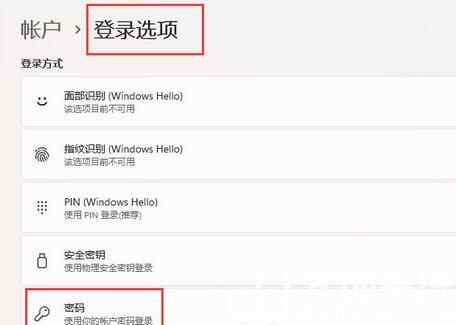
2、在账户设置中点击左栏的“账户”,然后在右侧找到“登录选项”
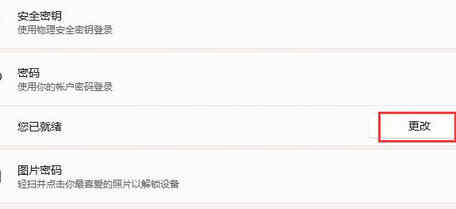
3、选择“密码”,然后单击“更改”,输入当前密码,验证后点击“下一步”
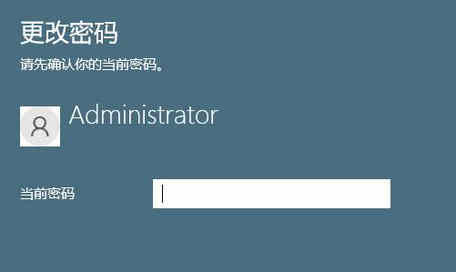
4、如果选择不在更改密码的地方输入密码,请单击“下一步”,单击“完成”取消登录密码
相关阅读 windows11怎么手机投屏 windows11手机投屏教程分享 windows11如何把此电脑固定到任务栏 windows11此电脑固定到任务栏操作步骤 windows11怎么连接蓝牙耳机 windows11连接蓝牙耳机方法教程 windows11怎么切换用户登录 windows11切换用户登录方法 win11的D盘在哪 windows11怎么打开d盘 windows11安全中心有个黄色感叹号怎么办 windows11安全中心有个黄色感叹号解决方法 windows11如何删除推荐的项目 windows11删除推荐的项目方法介绍 windows11显示模糊怎么办 windows11显示模糊解决方法 windows11怎么更改账户邮箱 windows11更改账户邮箱方法介绍 windows11更新安装错误怎么办 windows11更新安装错误解决方法
热门文章
 win10双屏独立显示一个玩游戏,一个看视频方法
win10双屏独立显示一个玩游戏,一个看视频方法
 Win10电视直播软件推荐:Hello, TV使用教程技巧
Win10电视直播软件推荐:Hello, TV使用教程技巧
 win10packages文件夹可以删除吗 win10packages文件夹怎么删除
win10packages文件夹可以删除吗 win10packages文件夹怎么删除
 win10怎么设置系统默认编码为utf-8 win10设置系统默认编码为utf-8方法介绍
win10怎么设置系统默认编码为utf-8 win10设置系统默认编码为utf-8方法介绍
最新文章
人气排行